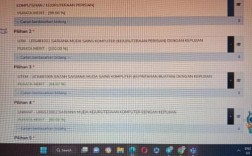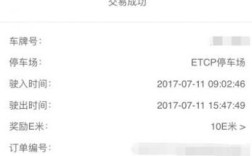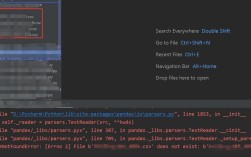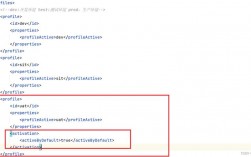打印机报错误
打印机作为办公和家用的常见设备,在日常使用过程中可能会遇到各种报错信息,这些错误可能由硬件故障、软件问题、操作错误或耗材更换不及时等多种原因引起,了解常见的打印机错误及其解决方法对于保证打印工作的顺利进行至关重要。
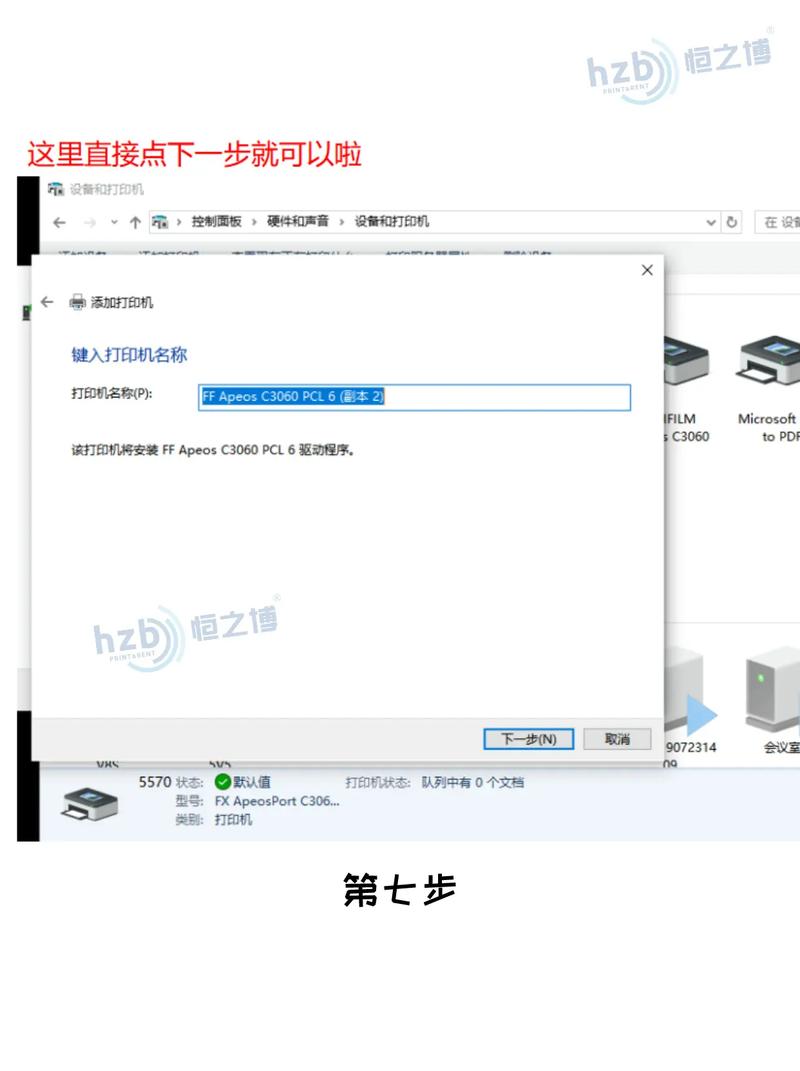
常见打印机错误类型及解决方法
| 错误类型 | 可能原因 | 解决方法 |
| 纸张卡纸 | 纸张放置不当、滚轮磨损 | 调整纸张放置,清理或更换滚轮 |
| 墨盒/碳粉不足 | 墨盒或碳粉接近耗尽 | 更换新的墨盒或碳粉盒 |
| 打印质量差 | 喷头堵塞、墨盒干涸 | 清洁喷头,更换墨盒 |
| 软件故障 | 驱动程序过时或损坏 | 更新或重新安装打印机驱动 |
| 硬件故障 | 内部零件损坏或老化 | 联系专业维修人员检查修理 |
详细解决方法
1、纸张卡纸
确认纸张是否平整且未超过建议的厚度。
检查打印机内部是否有异物或过多的纸屑。
确保纸张正确放入纸盒,并且不要超过纸盒的最大容量。
如果滚轮磨损,可能需要更换新的滚轮。
2、墨盒/碳粉不足
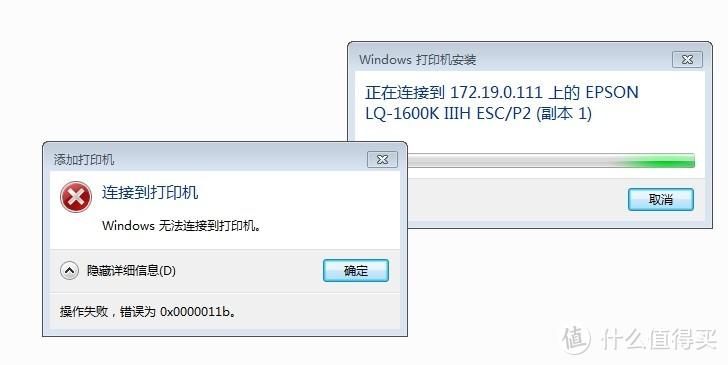
打印机通常会有墨水低或无墨水的警告提示。
根据打印机型号购买合适的墨盒或碳粉盒进行更换。
更换时确保按照打印机说明书操作,避免泄漏。
3、打印质量差
定期使用打印机自带的清洁功能维护喷头。
检查墨盒是否有漏墨或干涸现象,必要时更换墨盒。
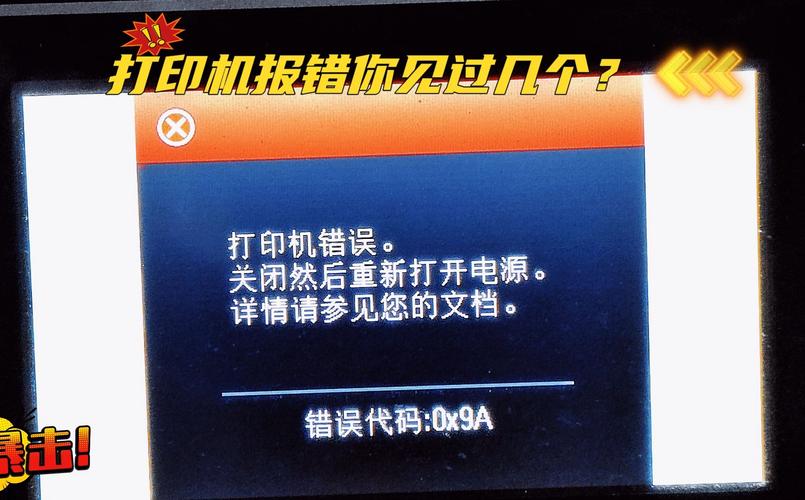
避免长时间不使用打印机,以免墨水干涸。
4、软件故障
访问打印机制造商的官方网站下载最新的驱动程序。
卸载旧的打印机驱动,然后安装新版本。
重启计算机以确保新驱动程序正常工作。
5、硬件故障
如果是简单的问题如电源线或连接线松动,尝试重新插拔解决。
对于内部零件损坏,非专业人士不建议自行拆解,应联系官方维修服务。
预防措施
定期对打印机进行清洁,特别是内部滚轮和喷头。
使用推荐的耗材和纸张,避免使用劣质材料。
保持打印机固件和软件的更新,以确保兼容性和功能性。
在不使用打印机时,使用打印机罩或将打印机存放在灰尘较少的环境中。
面对打印机报错,用户需要根据错误类型采取相应的解决措施,通过日常的正确使用和定期维护,可以有效减少打印机出错的几率,当遇到无法自行解决的问题时,及时联系专业的技术支持是明智的选择。
相关问答FAQs
Q1: 如何判断打印机的墨盒是否需要更换?
A1: 打印机通常具有墨水监测功能,会在控制面板上显示墨水量或发出警告信号,如果打印质量明显下降,如出现断线、颜色淡等问题,也可能是墨盒即将耗尽的信号。
Q2: 打印机驱动程序更新失败怎么办?
A2: 首先确保从打印机制造商的官方网站下载正确的驱动程序,如果更新失败,可以尝试以管理员权限运行安装程序,或者先卸载旧的驱动程序再进行安装,有时重启计算机也能解决更新失败的问题,如果问题依旧存在,可能需要联系技术支持寻求帮助。